Tworzenie witryny WordPress nie musi być skomplikowane. Ale jeśli zrobisz to źle, możesz skończyć z witryną, która wygląda amatorsko i nudno. Jeśli jednak nauczysz się, jak zainstalować wysokiej jakości i profesjonalny motyw WordPress, może on całkowicie odmienić Twoją witrynę.
To, czy chcesz kupić motyw WordPress, czy skorzystać z bezpłatnego motywu WordPress, zależy od Ciebie. Ale szanse są dobre, jeśli chcesz zainwestować niewielką kwotę w motyw, zobaczysz znacznie lepsze wyniki.
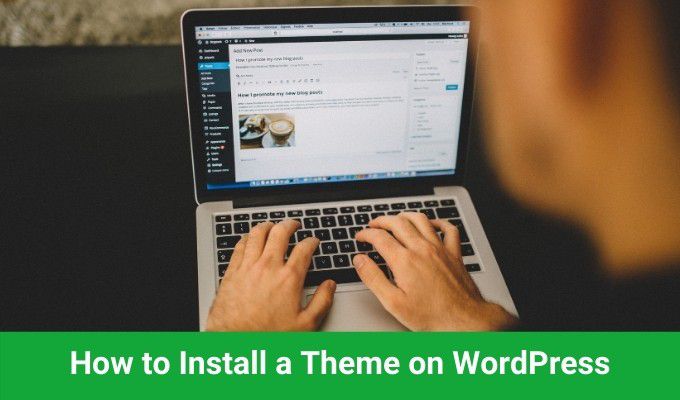
W tym przewodniku dowiesz się, gdzie znaleźć WordPress Motywy, jak załadować je do swojej witryny i jak zainstalować motyw w WordPress i skonfigurować go.
Przygotowanie witryny do motywu WordPress
Jest kilka podstawowych rzeczy, Będzie trzeba mieć to miejsce, zanim będzie można zainstalować motyw w WordPress.
Jeśli masz podstawowe konto hostingowe, być może będziesz musiał wykonać powyższe kroki ręczne, aby zainstalować własną platformę WordPress. Jednak wielu usługodawców hostingowych umożliwia instalację WordPressa dla Twojej witryny za pomocą jednego kliknięcia.
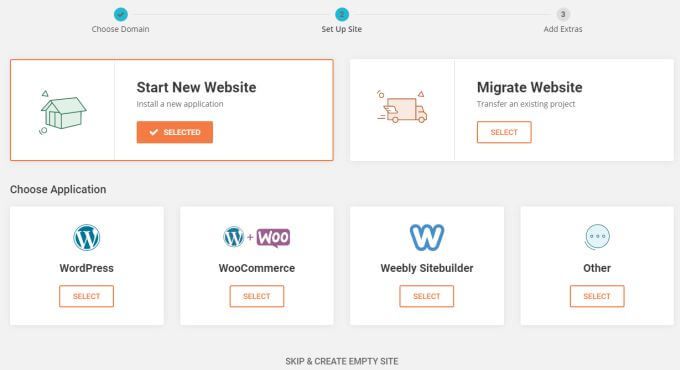
Jeśli używasz WordPress.org zamiast własnego konta hostingowego, nie musisz nie muszę się martwić o konfigurację. WordPress jest już zainstalowany i gotowy do zainstalowania nowych motywów!
In_content_1 all: [300x250] / dfp: [640x360]->Gdy wszystko będzie gotowe i zalogujesz się do panelu administracyjnego WordPress, możesz zainstalować motyw na WordPress.
Znajdowanie motywu WordPress
Możesz tego nie wiedzieć, ale w rzeczywistości możesz natychmiast zainstalować kilka bezpłatnych motywów WordPress, które są dostarczane z podstawową instalacją WordPress.
Aby je zobaczyć, po prostu wybierz Wyglądz w panelu użytkownika po lewej stronie i wybierz Motywy.
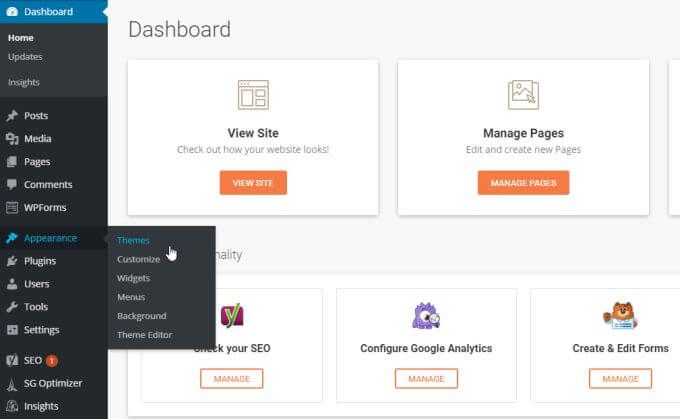
W tym oknie możesz przeglądać wiele już zainstalowanych motywów, które są dostarczane z WordPressem.
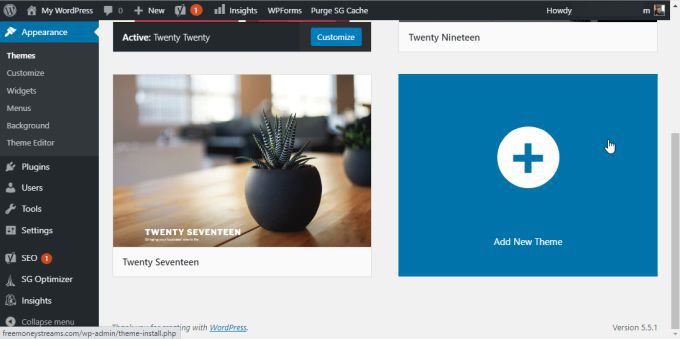
Aby przełączyć się na którykolwiek z nich, po prostu najedź myszą nad tym motywem i wybierz Aktywuj. Jeśli żadna z nich nie wygląda dobrze, możesz wybrać blok Dodaj nowy motywu dołu listy.
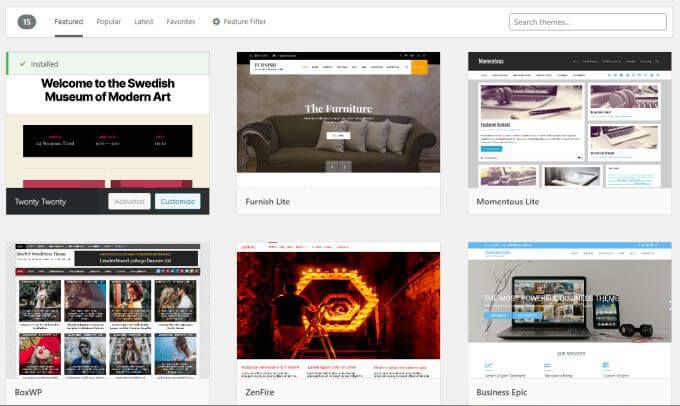
To przeniesie Cię do okna, w którym możesz przeglądać wiele innych darmowych motywów WordPress, które możesz przesłać i używać w swojej witrynie WordPress.
Jeśli żadna z tychnie wygląda dobrze, a chcesz zainstalować własny motyw, musisz znaleźć taki w Internecie. Istnieje wiele witryn internetowych oferujących najlepsze motywy WordPress, które można kupić. Niektóre z najpopularniejszych to:
Istnieją również niezliczone strony internetowe projektantów indywidualnych motywów, w których znajdziesz całą kolekcję motywów WordPress stworzonych przez jeden zespół projektantów .
Po znalezieniu i zakupieniu motywu możesz go pobrać. Zwykle pobierasz pliki motywów jako plik ZIP na lokalny komputer. Gdy masz już ten plik, możesz rozpocząć instalację motywu WordPress.
Jak zainstalować motyw WordPress
Zanim będziesz mógł zainstalować motyw, musisz się przygotować pliki. Korzystając z Eksploratora Windows, przejdź do zakupionego i pobranego pliku na komputer. Kliknij prawym przyciskiem myszy Pobrany plik ZIP i wybierz Wypakuj wszystko.
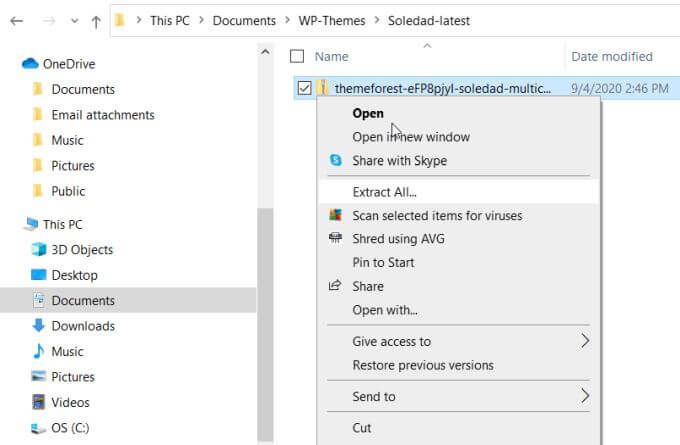
Spowoduje to wyodrębnienie wszystkich zawartych plików motywów WordPress do innego folderu (wszędzie tam, gdzie wyodrębnisz pliki). Te wyodrębnione pliki będą zawierać wiele dodatkowych folderów i plików. Jeden z tych plików będzie plikiem .zip z nazwą motywu przed nim.
To jest plik, który musisz otworzyć z WordPress, aby zainstalować motyw. Wróć na stronę administratora WordPress, wybierz Wyglądi wybierz Motywy. U góry okna motywów wybierz Dodaj nowy.
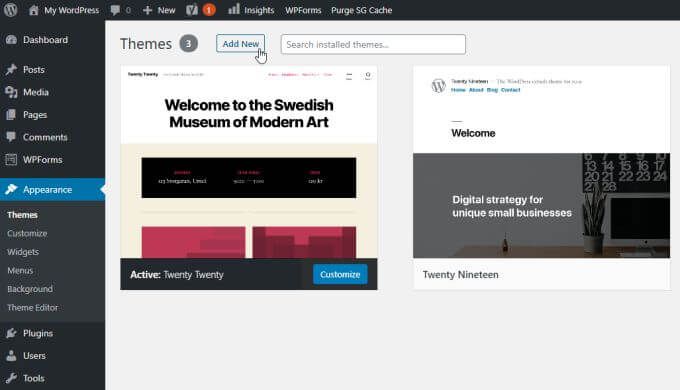
Wróć do panelu administracyjnego WordPress, wybierz Wygląd, a następnie Motywy. Wybierz Dodaj nowy motyw.
W górnej części okna Motywy (w którym można było przeglądać dostępne bezpłatne motywy) wybierz Prześlij motyw.

Otworzy się nowe okno, w którym możesz wybrać Wybierz plik. Otworzy się okno przeglądarki plików, w którym możesz przejść do miejsca, w którym pobrałeś i zapisałeś plik ZIP zakupionego motywu.
Przejdź do rozpakowanych plików i wybierz plik ZIP z nazwą motywu.
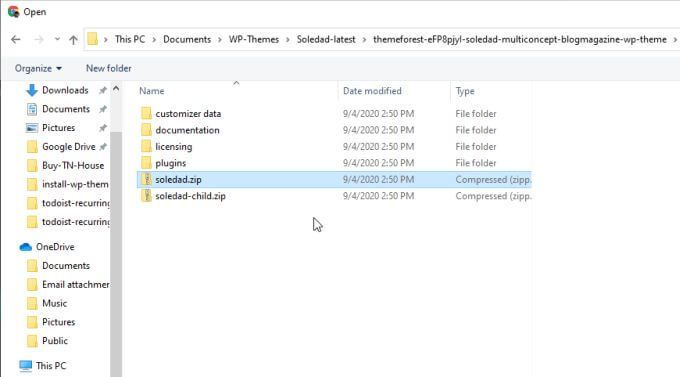
Wybierz plik, a następnie kliknij przycisk Otwórzu dołu okna. Spowoduje to powrót do poprzedniego okna w panelu administracyjnym WordPress.
Wybierz Zainstaluj teraz, aby zainstalować motyw.
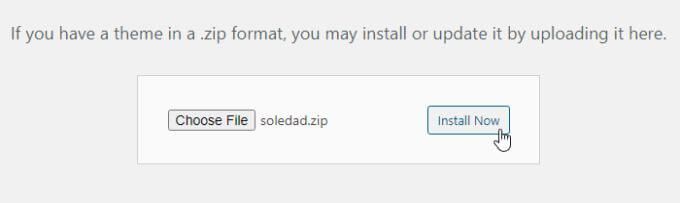
W tym zobaczysz postęp rozpakowywania i instalowania plików motywu. Po zakończeniu procesu zobaczysz informację o statusie.
Aktywuj swój motyw WordPress
Po zainstalowaniu motywu na WordPress, po powrocie do okna Motywy zobaczysz go na liście jako nowy dostępny blok motywów.
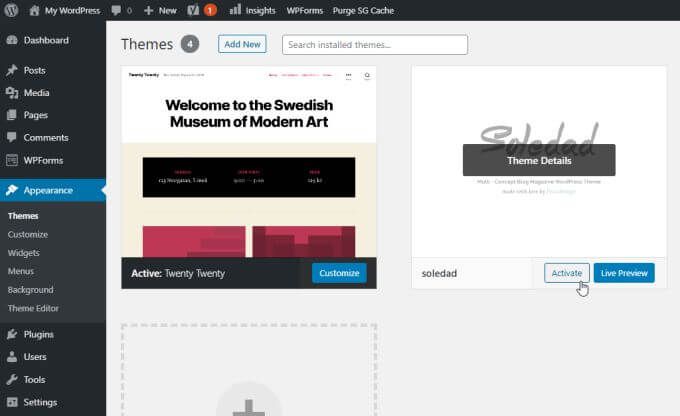
Najedź kursorem na ten blok i wybierz przycisk Aktywuj. Twój nowy motyw jest już zainstalowany i aktywowany!
Większość motywów premium, jeśli taki kupiłeś, zwykle zawiera ustawienia, dokumentację, a czasem nawet filmy instruktażowe pokazujące, jak skonfigurować i używać motywu .
Kiedy wybierzesz na Pulpicie nawigacyjnym w panelu administracyjnym, możesz zobaczyć niektóre z nich na karcie motywu (jeśli istnieje taki, który został dołączony do Twojego motywu).
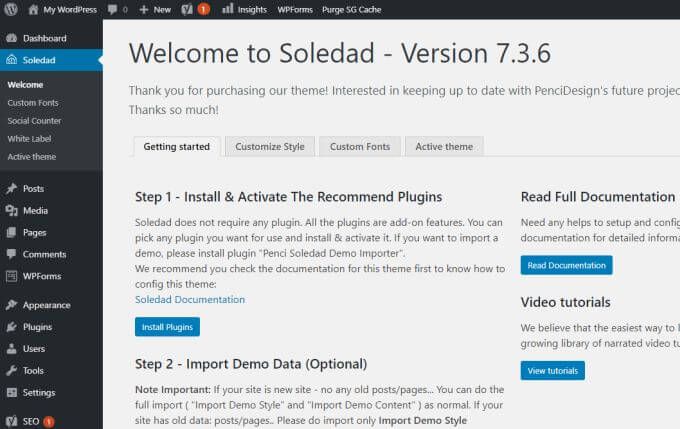
Nawet jeśli aktywowałeś motyw, może być konieczne aktywowanie motywu w samych ustawieniach motywu. Nie dotyczy to wszystkich motywów, ale w przypadku niektórych musisz przejść do ustawień przycisku Aktywuji go wybrać.
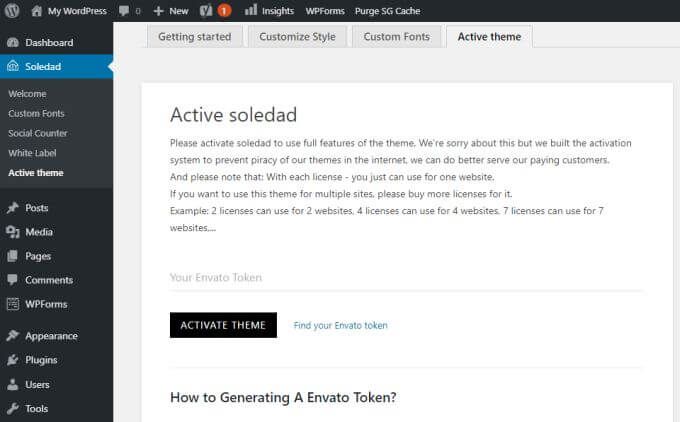
Gdy po raz pierwszy instalujesz motyw, można się spodziewać, że Twoja witryna będzie magicznie wyglądać tak, jak na pokazie. Niestety rzadko się to zdarza. Zwykle musisz skonfigurować kilka rzeczy dla wszystkich składników motywu, które sprawiły, że dema wyglądały tak dobrze.
Jak skonfigurować motyw WordPress
Na szczęście nie musisz wykonywać znać kodowanie ani niczego zbyt skomplikowanego, aby motyw działał poprawnie.
W rzeczywistości wiele motywów zawiera pliki, które można przesłać, dzięki czemu witryna będzie wyglądać tak samo, jak wersja demonstracyjna, z całym formatowaniem, a nawet znaczną częścią zawartości demonstracyjnej.
Możesz to zrobić, wybierając Wygląd i szukając czegoś, co mówi Importuj demo.
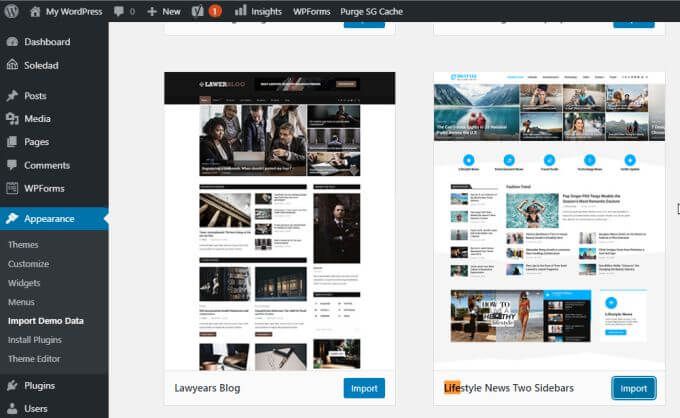
Będziesz mógł wybrać, które demo Ci się podobało i wybrać Importuj, aby zaimportować wszystkie pliki i ustawienia konfiguracyjne, które sprawiły, że prezentacja wyglądała prawidłowo.
Po wykonaniu tej czynności podczas przeglądania witryny zmieni się, ale nadal może nie wyglądać całkiem dobrze.
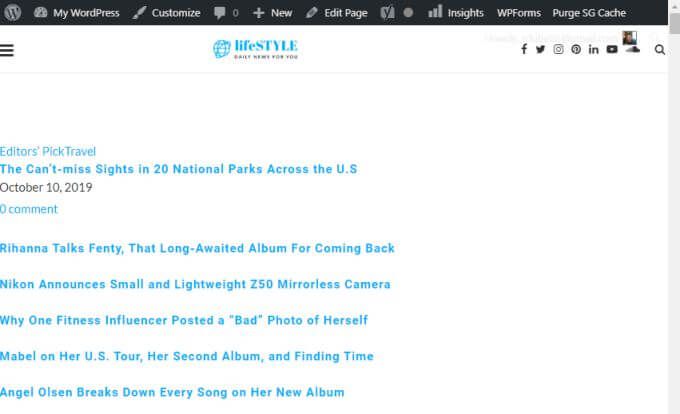
Dzieje się tak, ponieważ większość motywów wymaga aktywne wtyczki. Kiedy wtyczki są importowane po zainstalowaniu motywu, są one zwykle importowane jako nieaktywne.
Aby rozwiązać ten problem, wybierz Wtyczkiw lewym menu nawigacyjnym w panelu administracyjnym WordPress. Wybierz z podmenu Zainstalowane wtyczki.
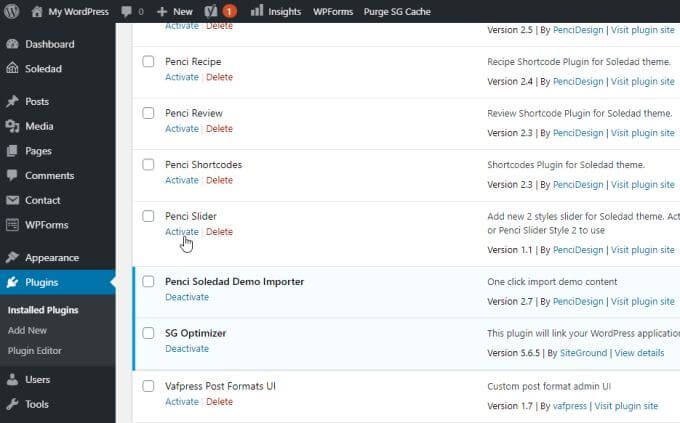
W tym oknie zechcesz zejść z każdej wtyczki i wybrać opcję Aktywujpod nią.
Po zakończeniu spójrz jeszcze raz na podgląd witryny. Zobaczysz, że witryna jest teraz sformatowana tak, jak przeglądana wersja demonstracyjna.
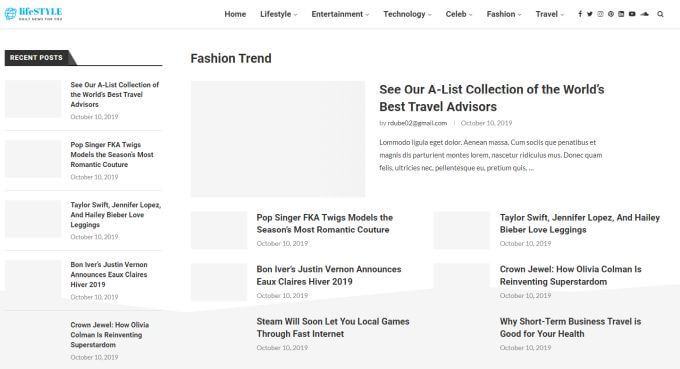
Wszystko, co musisz zrobić, to zacząć zastępować zawartość demonstracyjną treścią własną!
Możesz także bardziej dostosować motyw, wybierając opcję Wyglądz menu po lewej stronie i wybierając Dostosujz podmenu. Otworzy się okno dostosowywania motywu, zawierające wszystkie dostępne konfiguracje ustawień, które zostały w nim zaprogramowane przez twórców kompozycji.
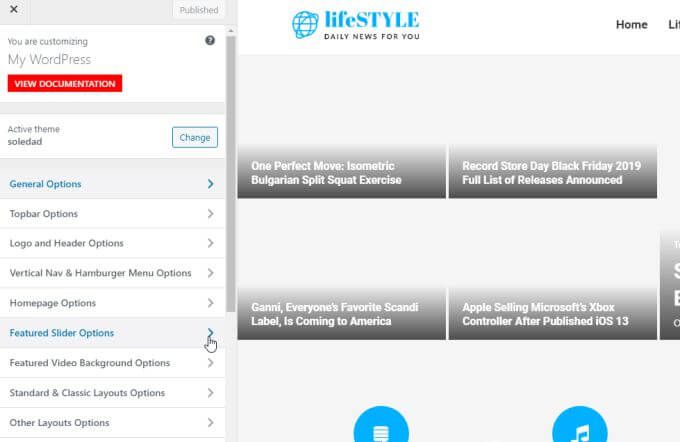
W tym miejscu możesz dostosować takie elementy, jak logo witryny, nagłówek i formatowanie tekstu, układ strony głównej i wiele więcej.
Zwykle importowanie dema modyfikuje wszystkie te elementy ustawienia dla Ciebie, aby strona wyglądała jak wybrane demo. Jeśli nie zaimportowałeś konfiguracji demonstracyjnej, możesz ręcznie skonfigurować wygląd i układ motywu samodzielnie.
Instalacja motywu WordPress nie wymaga żadnego programowania ani zaawansowanej wiedzy na temat WordPress. Wystarczy przesłać i aktywować motyw, a następnie poświęcić trochę czasu na nauczenie się, jak dostosować go do własnych upodobań.